Гмаил, бесплатна услуга електронске поште са интернет гиганта Гоогле, најмоћнија је и најпожељнија услуга е-поште. Тим који стоји иза Гмаил-а у Гоогле-у ради фантастичан посао редовно ажурирајући Гмаил да би додао нове функције и побољшао интерфејс.
Иако многи технолошки блогови пријављују да ће Гмаил ускоро пребацити нови интерфејс који је радикално другачији од онога што је сада, увек ће бити заобилазних решења да бисте добили жељени изглед. Као што вероватно већ знате, Гмаил вам омогућава да промените подразумевану позадину (тему) и да имате много опција за персонализацију подразумеваног изгледа.

Пре пар недеља, питао сам се да ли је могуће променити подразумевани изглед Гмаил-а према нашем укусу и наишао на лепу тему која чини ваш Гмаил изгледом сличан Оутлоок.цом-у, готово. Ако вам се допада чисти интерфејс Оутлоок.цом-а и желите да га добијете у Гмаил-у, можете испробати ову тему за Оутлоок.цом за Гмаил.
Пошто не можемо да применимо теме трећих страна директно у Гмаил-у, морамо да инсталирамо бесплатно проширење под називом Стилисх. Модеран је бесплатан додатак који је доступан и за Фирефок и за Цхроме да би прилагодио интерфејс омиљених веб-локација инсталирањем нових тема.
Оутлоок.цом тема за Гмаил
Они који нису сигурни како да инсталирају стилски изглед и како изгледају Оутлоок.цом у Гмаилу могу слиједити упуте у наставку.
1. корак: Отворите прегледач Фирефок или Цхроме. Потражите стилски наставак и затим га инсталирајте.
Корак 2: Након инсталирања Модерног и поновног покретања прегледача, видећете стилску икону поред оквира за претрагу или омнибара (Цхроме).
Корак 3: Посетите ову страницу усерстилес.орг и кликните на дугме за инсталацију да бисте инсталирали тему.
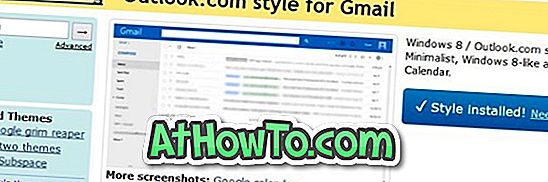
Корак 4: Отворите Гмаил у прегледнику и промијените Гмаилову тему на Лигхт или Софт Греи. Да бисте променили тему, кликните на икону Геар, а затим изаберите ставку Теме.
Корак 5: Да бисте добили изглед програма Оутлоок.цом, морате да искључите картице у пријемном поштанском сандучету. Да бисте то урадили, следите упутства у нашем Како да онемогућите картице у Гмаил водичу.
Сада би требало да погледате Оутлоок.цом у Гмаил, као што је приказано на слици изнад.
Корак 6: Ако се не појављује тема за Оутлоок.цом, кликните на дугме Стилски, поништите избор стила програма Оутлоок.цом за Гмаил, а затим изаберите исти да бисте га поново применили.
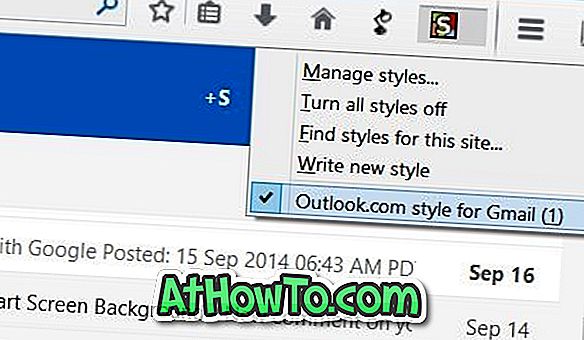
Добра ствар је што можете персонализирати тему по вољи, ако знате како да уредите тему. Да бисте уредили преузету тему, кликните на дугме Стилски, изаберите ставку Управљање стиловима, а затим кликните на дугме Уреди.














